| 在邮件中创建和添加签名 | 您所在的位置:网站首页 › 电子邮箱咋建立 › 在邮件中创建和添加签名 |
在邮件中创建和添加签名
|
打开一封新电子邮件。 在“ 邮件 ”菜单上,选择“ 签名 > 签名”。 根据 Outlook 窗口的大小以及是撰写新电子邮件还是答复或转发, “邮件 ”菜单和“ 签名 ”按钮可能位于两个不同的位置。 在 “选择要编辑的签名”下,选择“ 新建”,然后在“ 新建签名 ”对话框中,键入签名 的名称 。 在 “编辑签名”下,撰写签名。 可以更改字体、字体颜色和大小以及文本对齐方式。 如果要创建具有项目符号、表格或边框的更可靠的签名,请使用Word设置文本格式,然后将签名复制并粘贴到“编辑签名”框中。 还可以使用我们 预先设计的模板 之一进行签名。 下载 Word 中的模板,使用个人信息对其进行自定义,然后将其复制并粘贴到“编辑签名”框中。 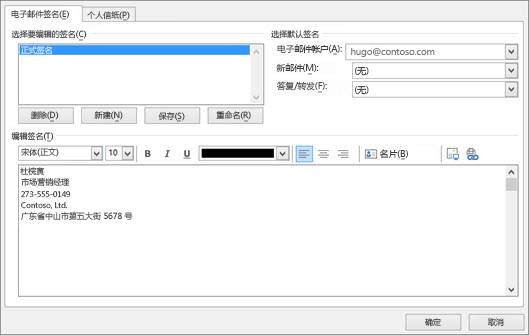
注意: 你可以向电子邮件签名添加链接和图像,更改字体和颜色,并使用 “编辑签名”下的迷你格式栏来对齐文本。 还可以在签名中添加社交媒体图标和链接,或自定义我们预先设计的 temlate 之一。 有关详细信息,请参阅 从模板创建签名。 若要向签名添加图像,请参阅 向签名添加徽标或图像。 在“选择默认签名”下,为你的签名设置以下选项: 在 “电子邮件帐户 ”下拉框中,选择要与签名关联的电子邮件帐户。 可为每个邮件帐户设置多个签名。 如果希望默认情况下将签名添加到所有新邮件,请在 “新建邮件 ”下拉框中选择一个签名。 如果不想自动向新邮件添加签名,请选择“ (无) ”。 这不会向答复或转发的任何邮件添加签名。 如果希望签名显示在答复和转发的邮件中,请在 “答复/转发 ”下拉列表中选择一个签名。 否则,请接受默认选项“(无)”。
选择 “确定” 以保存新签名并返回到邮件。 Outlook 不会将新签名添加到你在步骤 1 中打开的邮件,即使你选择将签名应用于所有新邮件也是如此。 必须将签名手动添加到此邮件。 所有将来的邮件都会自动添加签名。 若要手动添加签名,请从“消息”菜单中选择“签名”,然后选择刚创建的签名。 |
【本文地址】

